9、現在複製圖層,然後轉到 菜單 > 圖層 > 圖層樣式 > 清除圖層樣式。
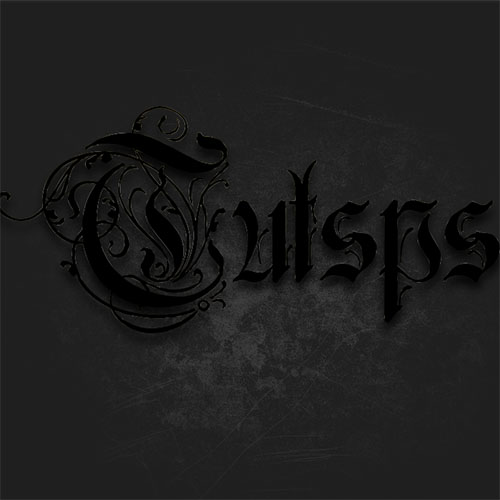
10、然後新添加一個圖層樣式。
混合選項。混合模式:正常。填充0。
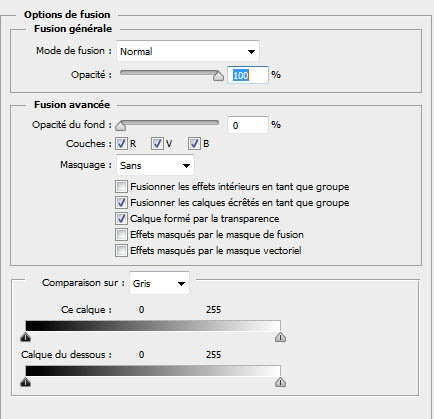
斜面和等高線,數值如圖。
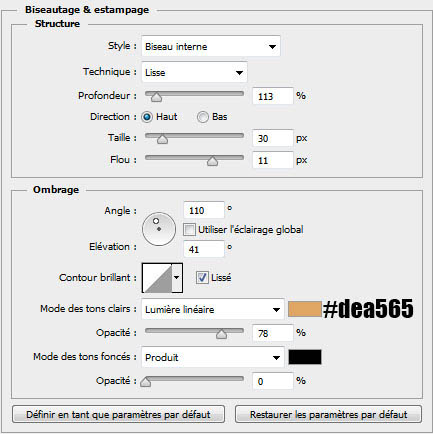
等高線。
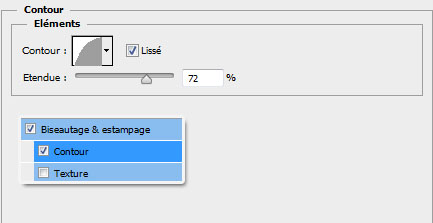
描邊。位置:內部;混合模式:正常。
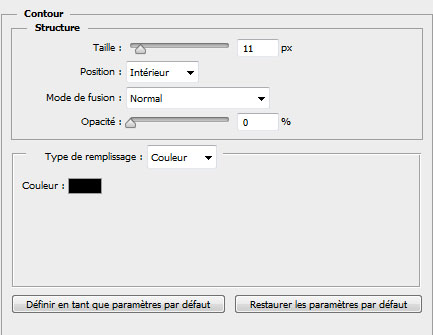
內陰影。混合模式:正常。
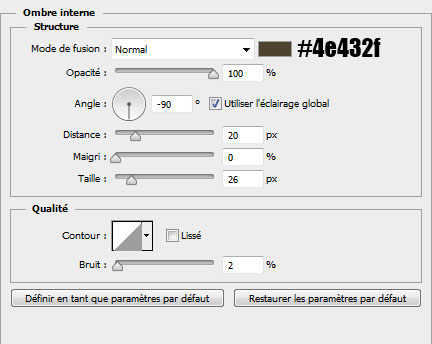
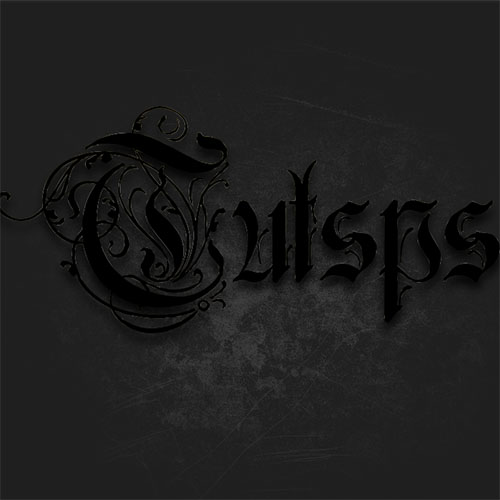
10、然後新添加一個圖層樣式。
混合選項。混合模式:正常。填充0。
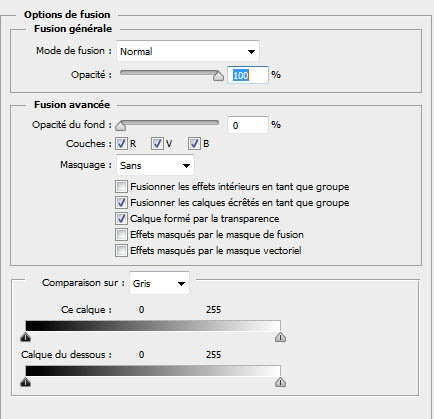
斜面和等高線,數值如圖。
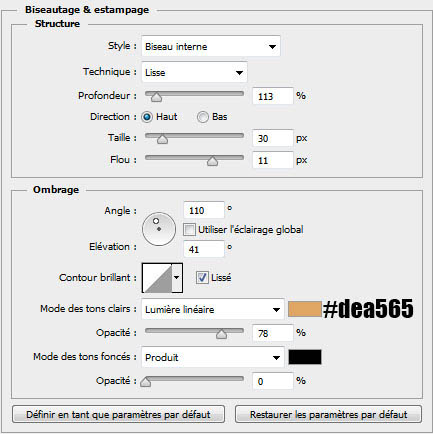
等高線。
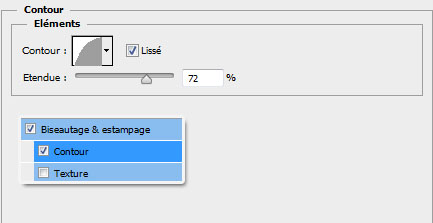
描邊。位置:內部;混合模式:正常。
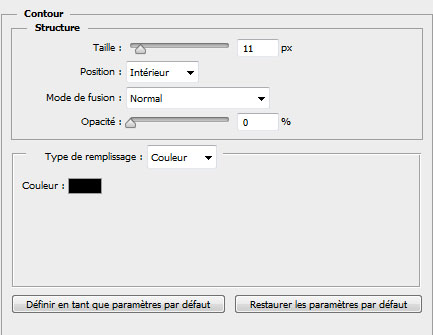
內陰影。混合模式:正常。
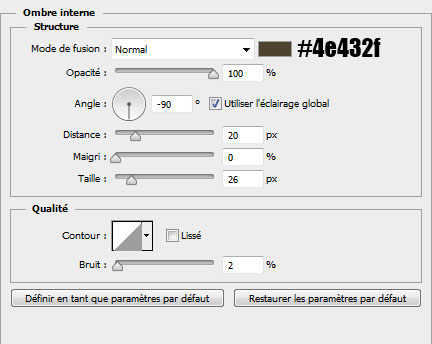
光澤。混合模式:顏色加深,其他如圖。
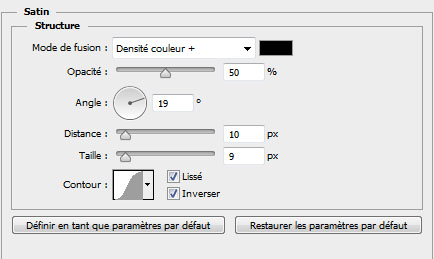
漸變疊加。混合模式:正常;樣式:線性,其他如圖。
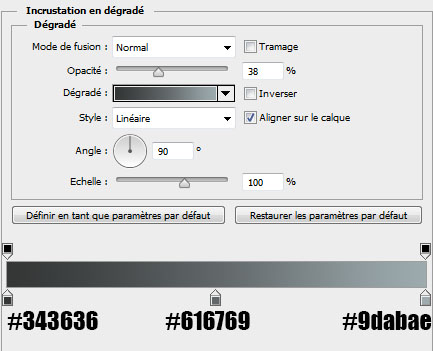
圖案疊加。追加圖案。
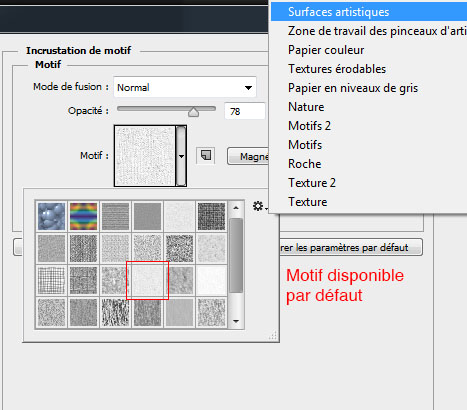
外發光。混合模式:濾色;方法:柔和,其他如圖。
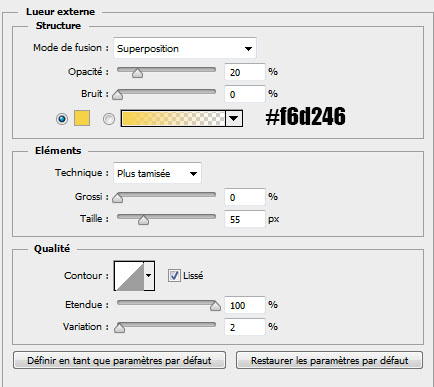
投影。混合模式:正常,其他如圖。
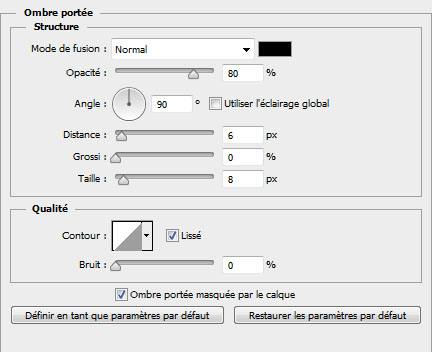
應用了這些圖層樣式之後得到結果。

11、你可以將同樣的樣式應用在另一個文本。

12、現在,把下圖光暈導入文檔,並如圖調整。
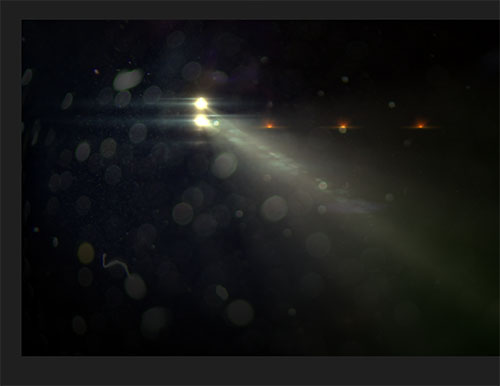
13、將混合模式改為“濾色”並把不透明度降為 46%。

14、然後刪除光暈的輪廓,用橡皮擦工具(E)或者用圖層蒙版。

15、最後,前往菜單 > 圖層 > 新建調整圖層 > 顏色查找。在顏色查找中使用圖中設置。
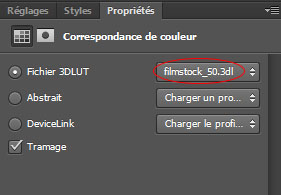
最終效果:

标签:金屬字
推薦設計

優秀海報設計精選集(8)海報設計2022-09-23

充滿自然光線!32平米精致裝修設計2022-08-14

親愛的圖書館 | VERSE雜誌版版式設計2022-07-11

生活,就該這麼愛!2022天海報設計2022-06-02
最新文章

5個保姆級PS摳圖教程,解photoshop教程2023-02-24

合同和試卷模糊,PS如何讓photoshop教程2023-02-14

PS極坐標的妙用photoshop教程2022-06-21

PS給數碼照片提取線稿photoshop教程2022-02-13
















